Логика Excel: истина и ложь, функции IF, AND, OR за 5 минут
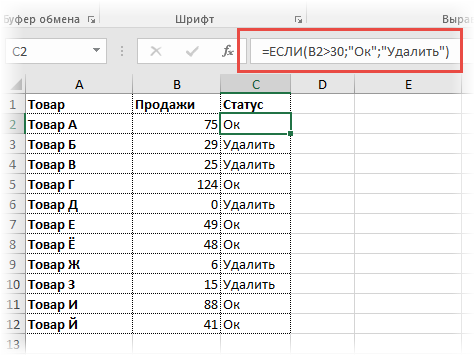
В этой статье мы рассмотрим основы логики Excel, которые помогут вам эффективно работать с данными. Вы узнаете, как использовать операторы сравнения (например, равно, не равно, больше, меньше) для проверки условий и получения значений TRUE (истина) или FALSE (ложь). Мы также разберем, как применять функцию IF для создания условных выражений, которые позволяют автоматизировать принятие решений в таблицах. Кроме того, вы познакомитесь с логическими операциями AND и OR, которые помогают комбинировать несколько условий для более сложного анализа данных. Эти инструменты станут вашими надежными помощниками в работе с Excel, упрощая задачи и повышая производительность.
Основы логики в Excel: TRUE и FALSE
Логика в Excel строится на двух ключевых понятиях: TRUE (истина) и FALSE (ложь). Эти значения являются результатом выполнения логических операций и условных проверок. Например, если вы сравниваете два числа с помощью оператора "больше" (">"), Excel вернет TRUE, если условие выполняется, и FALSE, если нет. Эти значения лежат в основе всех логических функций, таких как IF, AND и OR, которые позволяют создавать гибкие и мощные формулы.
TRUE и FALSE также можно использовать напрямую в формулах. Например, если вы хотите проверить, выполняется ли определенное условие, вы можете использовать логическое выражение, которое вернет одно из этих значений. Это особенно полезно при работе с большими наборами данных, где требуется автоматизировать проверку условий. Понимание того, как работают TRUE и FALSE, является первым шагом к освоению логики Excel и созданию эффективных решений для анализа данных.
Использование операторов сравнения
Операторы сравнения — это основа логики в Excel. Они позволяют сравнивать значения и возвращают результат в виде истины (TRUE) или лжи (FALSE). Например, оператор "равно" (=) проверяет, совпадают ли два значения, а оператор "больше" (>) определяет, превышает ли одно значение другое. Эти операторы незаменимы при работе с данными, так как помогают быстро анализировать и фильтровать информацию.
Сравнение чисел, текста или дат — все это возможно с помощью операторов. Например, формула =A1>10 вернет TRUE, если значение в ячейке A1 больше 10, и FALSE, если меньше. Аналогично, формула =B1="Привет" проверит, совпадает ли текст в ячейке B1 со словом "Привет". Эти простые, но мощные инструменты позволяют автоматизировать множество задач, делая работу с Excel более эффективной.
Важно помнить, что операторы сравнения работают не только с отдельными значениями, но и в сочетании с другими функциями, такими как IF, AND и OR. Это открывает возможности для создания сложных логических выражений, которые могут обрабатывать множество условий одновременно. Например, можно проверить, выполняется ли сразу несколько условий, или определить, выполняется ли хотя бы одно из них. Такие комбинации делают Excel мощным инструментом для анализа данных.
Функция IF: проверка условий
Функция IF — это один из самых мощных инструментов в Excel, который позволяет проверять условия и возвращать различные результаты в зависимости от того, выполняется ли условие или нет. Синтаксис функции прост: =IF(условие; значение_если_истина; значение_если_ложь). Например, если вы хотите проверить, превышает ли значение в ячейке A1 число 10, вы можете использовать формулу =IF(A1>10; "Да"; "Нет"). В этом случае, если значение больше 10, Excel вернет "Да", а если нет — "Нет".
Функция IF становится особенно полезной, когда вам нужно автоматизировать принятие решений на основе данных. Например, вы можете использовать её для определения, выполнен ли план продаж, или для классификации данных на категории. Важно помнить, что условие в функции IF всегда возвращает логическое значение — TRUE (истина) или FALSE (ложь). Это позволяет создавать гибкие и динамичные формулы, которые адаптируются к изменяющимся данным.
Кроме того, функцию IF можно комбинировать с другими функциями, такими как AND и OR, чтобы создавать более сложные условия. Например, вы можете проверить, выполняется ли сразу несколько условий, используя =IF(AND(A1>10; B1<5); "Условие выполнено"; "Условие не выполнено"). Это делает функцию IF универсальным инструментом для анализа данных и принятия решений в Excel.
Логические операции AND и OR
Логические операции AND и OR являются ключевыми инструментами в Excel, которые позволяют комбинировать несколько условий для получения более сложных и гибких выражений. Функция AND возвращает значение TRUE (истина) только в том случае, если все указанные условия выполняются одновременно. Например, если вы хотите проверить, что значение в ячейке больше 10 и меньше 20, можно использовать формулу =AND(A1>10, A1<20). Если оба условия верны, результат будет TRUE, иначе — FALSE (ложь).
С другой стороны, функция OR возвращает TRUE, если хотя бы одно из условий выполняется. Это полезно, когда вам нужно проверить несколько возможных вариантов. Например, формула =OR(A1="Да", A1="Нет") вернет TRUE, если в ячейке A1 содержится либо "Да", либо "Нет". Если ни одно из условий не выполняется, результат будет FALSE.
Эти функции часто используются в сочетании с функцией IF, что позволяет создавать более сложные и динамичные формулы. Например, можно проверить, выполняется ли одно из нескольких условий, и в зависимости от этого вернуть определенное значение. Понимание работы AND и OR помогает эффективно анализировать данные и автоматизировать процессы в Excel, делая вашу работу более продуктивной.
Примеры сложных выражений
Примеры сложных выражений в Excel позволяют комбинировать несколько условий для более гибкого анализа данных. Например, с помощью функции IF можно проверить, выполняется ли определенное условие, и вернуть одно значение, если оно истинно, и другое — если ложно. Однако, когда требуется учитывать несколько условий одновременно, на помощь приходят функции AND и OR.
Функция AND возвращает TRUE, только если все указанные условия выполняются. Например, можно проверить, превышает ли значение в ячейке A1 число 10 и одновременно меньше ли оно 20. Если оба условия верны, результат будет TRUE, иначе — FALSE.
С другой стороны, функция OR возвращает TRUE, если хотя бы одно из условий выполняется. Это полезно, когда нужно проверить несколько возможных вариантов. Например, можно определить, находится ли значение в ячейке B1 в диапазоне от 1 до 5 или от 10 до 15. Если хотя бы одно из этих условий истинно, результат будет TRUE.
Комбинируя функции IF, AND и OR, можно создавать сложные логические выражения. Например, можно проверить, выполняется ли условие A1 > 10 и одновременно B1 < 5, или же C1 = "Да". В зависимости от результата, формула вернет одно из заранее заданных значений. Такие выражения помогают автоматизировать процессы и делать анализ данных более эффективным.
Понимание логики Excel и умение работать с функциями IF, AND и OR открывает новые возможности для обработки информации, упрощает задачи и повышает точность расчетов.
Заключение
Логика Excel — это мощный инструмент, который позволяет автоматизировать процессы и принимать решения на основе данных. В этой статье мы рассмотрели, как работают истина (TRUE) и ложь (FALSE) в Excel, а также изучили ключевые функции, такие как IF, AND и OR. Эти функции помогают создавать динамические формулы, которые адаптируются к изменяющимся условиям, что делает работу с таблицами более эффективной.
Понимание логических операций в Excel открывает новые возможности для анализа данных. Например, с помощью функции IF можно проверять выполнение условий и возвращать разные результаты в зависимости от них. А комбинируя AND и OR, вы можете создавать сложные логические выражения, которые учитывают несколько критериев одновременно. Это особенно полезно при работе с большими объемами данных.
Освоение логики Excel не требует много времени, но значительно упрощает повседневные задачи. Независимо от того, работаете ли вы с финансовыми отчетами, анализируете данные или просто ведете учет, знание этих функций поможет вам экономить время и повысить точность расчетов. Начните применять IF, AND и OR уже сегодня, и вы увидите, насколько проще станет ваша работа с Excel.
Часто задаваемые вопросы
1. Что такое логические функции в Excel и зачем они нужны?
Логические функции в Excel, такие как IF, AND, OR, позволяют анализировать данные и принимать решения на основе условий. Например, функция IF проверяет, выполняется ли определённое условие, и возвращает одно значение, если оно истинно, и другое — если ложно. AND и OR используются для проверки нескольких условий одновременно: AND возвращает истину, только если все условия выполнены, а OR — если хотя бы одно из них истинно. Эти функции незаменимы для автоматизации расчётов и анализа данных.
2. Как работает функция IF в Excel?
Функция IF в Excel работает по принципу проверки условия. Она имеет следующий синтаксис: =IF(условие; значение_если_истина; значение_если_ложь). Например, если вы хотите проверить, больше ли число 10, и вывести "Да", если это так, и "Нет" в противном случае, формула будет выглядеть так: =IF(A1>10; "Да"; "Нет"). IF может быть вложенной, то есть внутри неё можно использовать другие функции или условия для более сложных проверок.
3. В чём разница между функциями AND и OR?
Основное различие между функциями AND и OR заключается в их логике работы. AND возвращает TRUE (истина), только если все указанные условия выполнены. Например, =AND(A1>10; B1<20) вернёт истину, только если значение в ячейке A1 больше 10 и значение в B1 меньше 20. В то же время OR возвращает TRUE, если хотя бы одно из условий истинно. Например, =OR(A1>10; B1<20) вернёт истину, если A1 больше 10 или B1 меньше 20.
4. Можно ли комбинировать функции IF, AND и OR в одной формуле?
Да, функции IF, AND и OR можно комбинировать для создания сложных логических выражений. Например, вы можете использовать AND внутри IF, чтобы проверить несколько условий одновременно: =IF(AND(A1>10; B1<20); "Условие выполнено"; "Условие не выполнено"). Аналогично, OR можно использовать для проверки альтернативных условий: =IF(OR(A1>10; B1<20); "Хотя бы одно условие выполнено"; "Ни одно условие не выполнено"). Такие комбинации позволяют гибко анализировать данные и принимать решения на основе множества критериев.
Добавить комментарий
Для отправки комментария вам необходимо авторизоваться.

Похожие статьи